
콘텐츠
전반적으로 Microsoft의 Windows 10 운영 체제 업그레이드로 업무가 쉬워졌습니다. 그것은 Cortana 개인 비서가 한 단어를 입력하지 않고 회의를 설정하고 메시지를 보낼 수 있습니다. 시작 화면은 마우스와 터치로 작동하는 응용 프로그램으로 완성 된 시작 메뉴로 변형됩니다. Microsoft의 Groove Music조차도 Windows 10에서 더 뛰어납니다. Zune 소프트웨어를 마지막으로 업그레이드 한 이후로 Microsoft가 제공 한 최고의 음악 재생 환경을 쉽게 갖게됩니다. 그래도 문제가 남아 있습니다. Windows 10에서는 음악 메타 데이터를 편집 할 수 없습니다. 적어도 Groove Music 앱 자체를 사용하여 Windows 10에서 음악 메타 데이터를 편집 할 수는 없습니다.
사용자가 Windows 10에서 음악 메타 데이터를 편집 할 수없는 이유가 논쟁의 여지가 있습니다. Groove Music을 처음부터 다시 디자인 한 Microsoft는 아직 기능을 추가하지 않고 있다고 생각합니다. 이러한 추론은 다소 의심 스럽지만 특히 마이크로 소프트가 Groove Music과 다른 Windows 10 앱을 Windows Store를 통해 직접 업데이트한다고 생각하면 더욱 그렇습니다. 다른 사람들은 응용 프로그램이 OneDrive 클라우드 저장소 유틸리티에 연결하여 사용자가 콘텐츠를 스트리밍 할 수 있기 때문에 Microsoft가 Groove Music에서 메타 데이터 편집을 추가하지 않았다고 생각합니다.

읽기 : 12 Microsoft Groove Music 팁 & 트릭
메타 데이터는 CD 플레이어, Windows PC 또는 스마트 폰에서 듣고있는 노래를 알려주는 것입니다. 정보에는 일반적으로 아티스트 이름, 앨범 작성자 및 표지가 포함됩니다. 적절한 정보가 없으면 거대한 음악 컬렉션에서 음악을 찾기가 어려워집니다.
다음은 Windows 10에서 음악 메타 데이터를 편집하는 방법입니다.
Windows 10에서 음악 메타 데이터 편집 : MP3Tag 다운로드 및 사용
어려운 사실은 Microsoft가 Windows 용 Groove Music 앱에 태그 편집을 추가 할 때를 아무도 알지 못한다는 것입니다. 적절한 정보를 추가하려면 사용자가 Microsoft의 Windows Store 외부를 탐색하고 MP3Tag라는 데스크톱 프로그램을 다운로드해야합니다.
좋은 소식은 MP3Tag가 완전히 무료이며 누구나 온라인에서 다운로드 할 수 있다는 것입니다. 사용자는 노래에 대한 데이터를 편집하려는 희망을 뛰어 넘을 필요가 없습니다.

MP3Tag는 사용자가 MP3, AAC, ALAC, AIF, AIFC, AIFF, DSF, Flac, 원숭이, MP4, M4A, M4B, M4V, MPC, OGG, Opus, OFR, OFS, SPX, TAK, TTA, WMA , WV 및 WAV 오디오 파일.
가장 먼저 할 일은 MP3Tag에 오디오 파일이있는 폴더를 추가하는 것입니다. 더하기 아이콘이있는 폴더를 클릭하기 만하면됩니다. MP3Tag가 파일 검색을 시작합니다.

수정해야 할 MP3 파일을 빨리 찾으려면 노래 목록의 맨 아래로 스크롤하십시오. 표의 아티스트 머리글을 클릭하여 추가 스크롤없이 사용할 수 있도록 목록 상단에 곡면을 표시 할 수도 있습니다.
이 방법의 목적을 위해 우리는 용 시대 종교 재판 다운로드 한 살인 면허. 사용 가능한 노래 목록에서 편집하려는 노래를 선택하십시오. 관련 정보가 없기 때문에 Groove Music의 알 수없는 아티스트에 노래가 표시됩니다.

화면 왼쪽의 패널을 사용하여 노래 정보를 변경하십시오. 노래의 제목, 아티스트 등을 수동으로 입력 할 수 있습니다. 또한 앨범 커버를 PC로 다운로드하여 트랙에 추가하거나 웹 브라우저에서 해당 앨범을 마우스 오른쪽 버튼으로 클릭하여 복사 할 수 있습니다. 그런 다음 MP3Tag의 앨범 표지 영역을 마우스 오른쪽 버튼으로 클릭하여 붙여 넣습니다. 파란색을 클릭하십시오. 구하다 아이콘을 클릭합니다.
사용 가능한 정보에 따라보다 정교한 옵션이 있습니다. 마우스 오른쪽 버튼을 클릭하고 메뉴에서 해당 옵션을 선택하여 모든 노래 정보를 수동으로 입력하거나 노래의 파일 이름을 제목으로 변환 할 수 있습니다. 앱의 고급 옵션을 사용하는 경우에도 저장 버튼을 누르십시오. 변경 사항이 적용되지 않습니다.
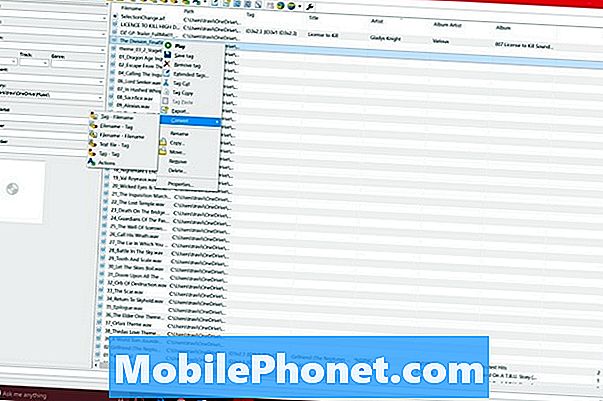
MP3Tag 도구 모음에있는 지구본 아이콘을 사용하면 사용자가 노래 정보에 대한 Amazon의 음악 데이터베이스를 쉽고 빠르게 검색 할 수 있습니다. 때로는 웹 브라우저에서 정보를 찾아 수동으로 추가하는 것보다 덜 신뢰할 수 있습니다.
MP3Tag는 무료이며 Windows 10에서 음악 메타 데이터를 쉽게 편집 할 수있는 방법입니다. 사용 가능한 유일한 옵션에서 멀리 떨어져 있습니다.
iPhone 또는 iPod Touch를 사용하는 사람이라면 이미 Windows 10 PC에서 음악 정보를 편집 할 수있는 좋은 방법이 있습니다. 다른 장소 나 CD에서 구입 한 음악을로드하기 전에 Apple에서 설치해야하는 동반자 소프트웨어 인 iTunes는 메타 데이터 편집 기능이 내장되어 있습니다. 실제로 음악 CD를 복사하는 경우 iTunes는 관련 정보를 자동으로 가져 오려고 시도하므로 올바른 이름이나 정보가없는 파일에있는 광범위한 파일 목록을 작성하지 않습니다.
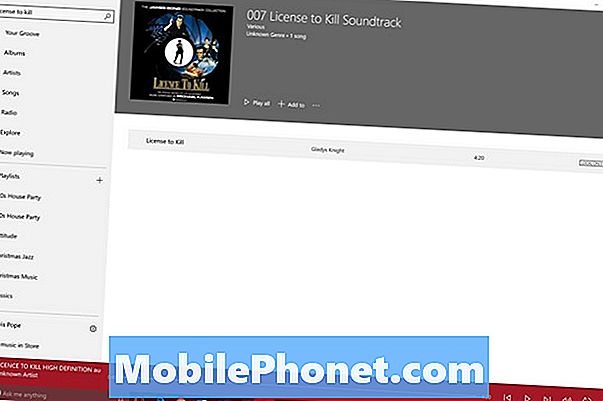
읽기 : 무료 Windows 10 업그레이드 - 지금 알아야 할 사항
Windows 10에서 음악 메타 데이터를 편집하는 것이 좋습니다. Microsoft가 Groove Music에 대한 업데이트를 너무 쉽게 만들지 않기를 바랍니다.


